自从上了值得买,看到了不少新鲜货,其中显示器支架就是其中之一。多角度可调,高低可调,可旋转。总之就是看起来炫酷吧,再加上工作需要经常面对电脑,据说支架也对颈部有好处,所以就长了草哈。于是,网上找了一圈圈,经过一定的了解和对比,终于锁定了弹簧结构的国产支架做一个初次体验。
选择显示器支架,很重要的一个指标就是支架的承载能力,那么我们先来看看T7000+的官方参数。净重9.2kg。那么在我分离了支架和显示器主体之后,单独称重显示器主体的重量为4.9kg。那么姑且按5kg来算。已经在大多数支架的称重范围内了。当然,为了防止这些厂商夸大,虚表参数,我还是选择了号称承重能力达到显示器重量两倍以上的产品。
通常的,显示器自带支架的调节都是俯仰角。个别定位高端的才带有垂直调节能力。而自带支架往往高度较低,再加上电脑桌高度通常也都比较低,一些常用软件的输入窗口也在低处,就造成了使用电脑长时间低头或者保持一个姿势的问题。于是乎,能把显示器支的更高,呈现更多角度的显示器支架打着人体工程学的旗号来到了消费者面前。
下面分享两段来自网络的关于支架好处的描述。
随着信息化时代的到来,电脑和网络几乎成了人们、尤其是中青年人工作与生活中的重要组成部分。但由于使用不当所造成的“电脑病”也随之而来了,其中以颈椎病最为常见。多表现为颈项僵痛,肩臂酸痛、手指麻木、头晕目眩等。主要是由于电脑使用不当而造成颈椎周围肌肉的紧张与劳损,颈椎间盘与小关节的退变。显示器支架的产生很好的解决了该项问题。
显示器支架即所谓的懒人支架,可以用最舒适的方式来使用的、最简约、易用数码支架,注重用户体验、优秀的结构设计,根据人体工程学,人机的设计理念的参与,让使用者获得更好的用户体验。
显示器支架主要由悬臂组成,“悬臂”,顾名思义,就是可以伸展自如,如同手臂一样不受限制。而且采用铝合金或碳素钢材质,对角稳扣固定、且对角夹四边都有保护装置,与电脑接触的部位都有这种保护装置对电脑起到保护作用,无须开夹具就可以直接转动。
其实呢,在安装完成后使用支架的过程中自己也感受到,低头变少了,相对的平视,仰头变多了。但愿这在一定程度上能够缓解颈部问题的出现吧。
在看了支架的好处之后。果断的想把T7000+吊起来。可是后面一看才发现,这个显示器虽然预留了10X10cm边距的VESA孔,但是里面没有任何的螺纹。也就是说这些孔开了模,但是没填装应有的五金件。这就造成了没法用螺丝固定的问题。网上搜了一下,发现有人居然说用自攻螺丝直接拧上了。虽然自攻螺丝螺纹粗,但是毕竟是显示器啊,装在架子上还要挪动,旋转,是要承受大于自身重量力的。

关于VESA标准的壁挂孔有个简单的介绍。主要就是两个规格,孔距分别是75x75mm和100x100mm。一些显示器自带VESA壁挂孔,方便啊。
我又继续搜索,直到发现了一个让我惊喜的帖子。
这篇帖子,给了我很大的启发。既然显示器没有办法挂,那么创造条件也要挂。而且过程并不是十分复杂。对于家中有合适工具的动手爱好者来说,这点事儿都是小意思。不就是打几个孔,上几个螺丝嘛。本来准备按照前人的方案施工。但是左思右想还是应该有更好的解决方案吧。
首先,看一下先驱者方案的有点。首当其冲就是保修了,没有对显示器主体进行拆卸。仅仅是拆卸了底座,那么保修按道理说是完全没问题的。其次,利用了原有部件。这个其实挺好的,原配的部件肯定结合度更好,孔位厚度什么的都正合适。第三,施工简单。对就是打八个孔。没错是八个不是四个,原装底座金属盘4孔+挂架4孔。一共是8个孔。最后,配件简单,只用了四个螺丝和八个螺帽。配件好找,好采购。
那么先驱者的方案有什么问题呢?
1,没有利用原有VESA孔位。既然模具上带了孔只是没有螺纹金属件,是不是可以加以利用呢?
2,原装连接件后打孔,孔边距过小,根据大致测量,对角线孔距约为7cm。那么单边长度肯定是要小于7cm了。作为一个27寸的大显示器,只固定这么小一点范围。真的合适吗?
3,我的显示器已经买了三年了,保修期过了。所以保修我就不再考虑了吧?
基于以上的几点考虑。最终我还是决定利用显示器背面模具自带的VESA孔来进行上架改造。那么我应该如何改造呢?最初的思路就是缺什么补什么。有孔无螺纹,那么我就填进去螺纹嘛。于是根据自己对五金工具标准件的理解,开始在网上搜索。发现了相对合适的东西——拉铆螺母。乍一看挺适用的,只要从里面把这个螺母镶嵌好,不就能用螺丝固定了吗?于是仔细研究了一下拉铆螺母的规格。固定显示器上架,一般使用M4螺丝。属于标准件。那么M4拉铆螺母的外径达到了5.9-6mm意味着我要开个6mm的孔塞进去这个东西。那么长度呢?居然是11mm。这个长度远大于我测量的T7000模具孔位深度。虽然T7000的背板里能看到孔位有加厚,但实际上总厚度只有5-6mm。绝对达不到10mm。这就是说这个拉铆螺母太长了。即便是拉铆后总长度减小了,那么这个长度也最多减小2.5-5mm。而且很大的几率可能无法减到5mm以内。这就意味着会有一部分螺母露在外面。这样就对显示器上架挂装会有一定的影响。而且在打孔的时候也难保证这个6mm孔正好就开到理想的中心孔位,如果有所偏差就会对不准挂架的螺丝接口,显示器背板可是塑料的,没有啥补救的措施啊。外加手头没有拉铆的专用工具。于是这个思路暂时放在了这里。
说来也是巧合,一转眼,看到了个废旧显示器。居然是有VESA孔位的。那么便拆卸这个显示器看看里面到底是什么状况。这不拆不要紧啊。拆了之后真是让我又一番思考。

我们来看看上图。这就是拆出来的旧显示器的内壳。妥妥的全金属板,然后上面铆了四个螺母。这意味着什么呢?四个螺丝其实连接的是整个显示器金属框架,壁挂的稳定性那是妥妥的强大啊。那么我把这块儿板子切下来拿去用不就解决问题了吗?一块整金属板的承载能力,总是比四个螺母强大吧。
于是乎我的方案有了雏形。概括为:利用废旧显示器的金属板,切割下我需要的部分和形状,移植到T7000+内部,利用显示器自带VESA孔上挂架。
角磨机:配备金属切割盘片。
电钻:配备3mm 4mm 10mm或12mm钻头各一枚,至少应有4mm 10mm钻头,钻头要求能够打透金属板。
螺丝:M4x14 标准螺丝x4。垫片可选。(根据拆卸DELL显示器的经验,VESA标准壁挂螺丝是M4X10的,由于此改装螺纹在显示器进深处,故选择稍长的螺丝)
螺丝刀:拆卸T7000+底座,拆卸内部螺丝,固定VESA孔位螺丝。
撬棒:要求能够撬开显示器外壳。可根据个人实际情况和喜好用厚塑料卡等趁手的工具。
注意安全 。一定要注意安全操作。尤其是操作角磨机切割金属板和电钻打孔的时候。一定要在安全的场合进行操作,并且遵循安全操作规范,佩戴合适护具,避免对人身,他人,设备,或任何第三方造成不必要的损害。
。一定要注意安全操作。尤其是操作角磨机切割金属板和电钻打孔的时候。一定要在安全的场合进行操作,并且遵循安全操作规范,佩戴合适护具,避免对人身,他人,设备,或任何第三方造成不必要的损害。
小心谨慎 。拆卸显示器的过程中,遇到问题不要使用蛮力,一定要找到合适的方法进行拆卸。避免对显示器内部元器件或面板造成不必要的损伤,以免对显示器造成永久损坏。
。拆卸显示器的过程中,遇到问题不要使用蛮力,一定要找到合适的方法进行拆卸。避免对显示器内部元器件或面板造成不必要的损伤,以免对显示器造成永久损坏。
拆除一个含有VESA接口的废旧显示器,确认其内金属板上镶嵌有壁挂螺母。沿螺母外围划线,做切割参考,圈定保留范围。注意尽量寻找任意一组对边为平面的背板。下图中AB这一组对边当中B在切割线上有冲压痕迹不在同一水平面。CD一组对边为同一水平面。在打孔安装的时候由于T7000+原装固定内板的两个螺丝是水平安装的,在打孔时先定位CD两条边为最优。本文配图在打孔时没有考虑周全,在安装时产生了一定的麻烦,虽然得到了解决但并不完美,请朋友们自己操作的时候分清楚。

T7000+底座的秘密就在背后的铭牌贴纸上了。揭开之后就能看到三个螺丝孔。拧掉这三个螺丝在向上反转显示器,就可以分离底座和显示器主体了。



显示器和支架的结合。主要是靠三个螺丝固定,和上部两个大叉结合的。通过上图也可以看出,本来设计的有VESA孔,但是里面没螺纹。

官网说明,保修三年。既然已经过保了,那么肆无忌惮的拆卸吧。
 按说家里挺干燥的。可是这个螺丝居然都生锈了
按说家里挺干燥的。可是这个螺丝居然都生锈了 。质量啊,质量啊,质量啊。国货啊何时让我省心?
。质量啊,质量啊,质量啊。国货啊何时让我省心?
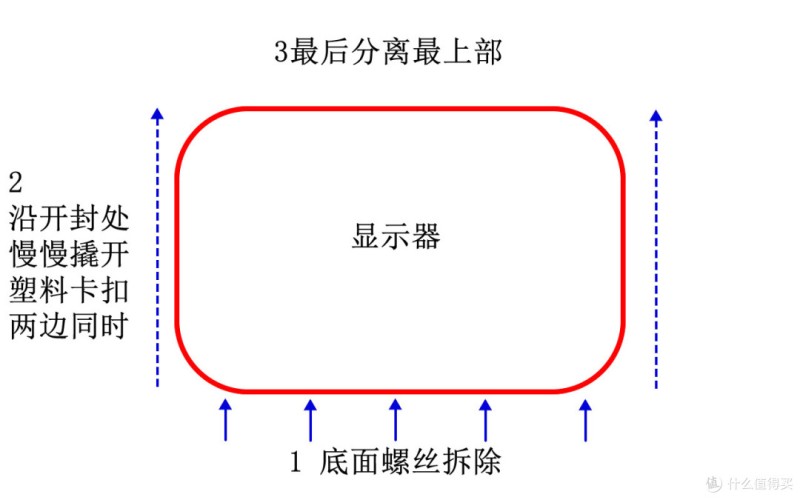
拆卸时注意顺序。找一个大点的地方。比如沙发或者床上。显示器上部朝下。先底部五个螺丝。然后两边慢慢撬开塑料卡扣,不断几个卡扣基本上是不可能了。我在拆卸的过程就断了好几个。不过无所谓了。无伤大雅。

打开显示器。内部结构看起来非常的简单,就三个电路板,供电板,显示器,USB板。如果说非要有四个板,那么地四个板是按键板,实际上开关机按键已经有点不太好使了,要用点力去按才能开机。哎,这质量。小心里面的。不要弄断。有些地方可以拆卸,注意拍照或者标签记录位置和顺序。以免还原的时候出现错误。其中尤其要注意的是上图屏幕面板下部黄色胶条位置的。那是显示器之所以能显示图像的核心线缆。一定不要弄断。记得轻轻取下。其他插接结构就比较省心了。直接取下即可,都是一对一的,没有两个是完全一样的接口。所以安装的时候不用担心装错。
各种拆卡扣,最后要达到的效果是屏幕和背板完全分离。这里可能最不好拆的是显示器的开关调节按钮那里,那个电路板是卡在卡槽里的。需要用巧劲撬出来。慢慢来。别一开始就用力过猛。
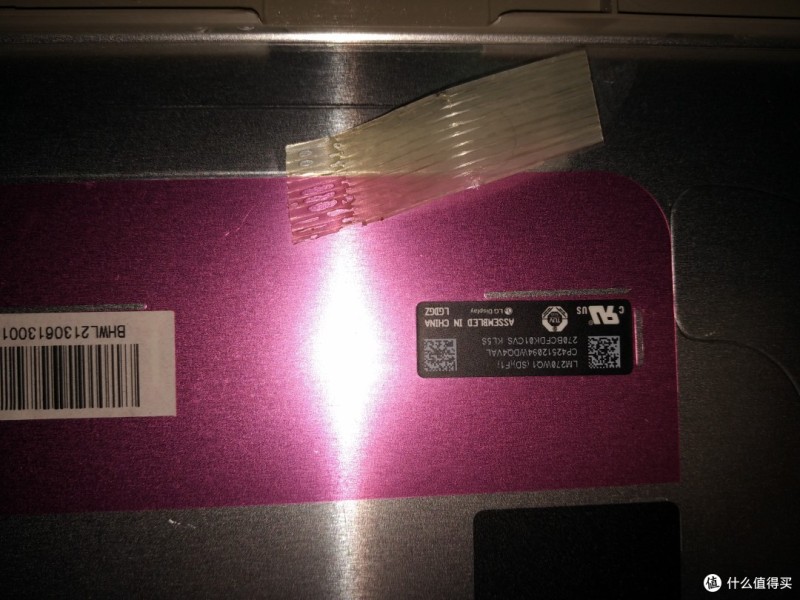
面板铭牌。据传说面板都是苹果选过之后剩下来的。所以是仅次于苹果级的面板。实际使用感觉也不错,色彩挺好的。不过现在新的面板普遍都好了,主要是色域的提升和覆盖。这个也就不是那么突出了。
首先明确一下,需要打孔的板子有两个。
1 刚才准备的,切割下来的带有VESA螺母的金属板。
2 显示器的塑料背板。
要进行壁挂板安装之前,首先要对准备好的板子进行深加工。加工之前当然要先看看都有多少孔要打。计算一下:


上面两个图,可以大概有一个直观的印象,孔位应该打在哪里,要有一个大概的认识。具体的位置需要拆卸下原装的固定板在切割的板子上进行对比,划线,描点,定位,尽量准确。
T7000+的塑料背板:
VESA孔 4个——按照原有的VESA孔位进行打孔,穿透。建议先用3mm钻头打孔。后用4mm进行扩孔。尽量保证圆心一直。
切下来的VESA螺母金属板:
定位孔 2个——3mm即可满足需求,但是一般存在偏差,直接用4mm钻头都行。
原固定孔 2个——由于原固定螺丝是3M的。用3m的钻头打孔即可。
原支架固定孔 3个——直接用10或12mm金属开孔钻头即可。没有10mm的也可以用8mm的然后适当扩孔。
注意事项 :在金属板上打孔前,多次测量,描点,尽量定位准确,开孔准确。这对后续的安装有很大影响。
:在金属板上打孔前,多次测量,描点,尽量定位准确,开孔准确。这对后续的安装有很大影响。

对金属板测量描点。在这里我对金属板的周边包了一圈电工胶带。一个是没有打磨,金属板的边角比较锋利,另一个是起到一定的绝缘作用。毕竟安装过程中,不确定会不会有线头或内部元件碰到金属板。


打孔进行中。。。这里我错误的选择了方向。导致后面安装定位螺丝的时候遇到了小麻烦。原来的定位螺丝只顺利安装了一边。另外一侧有冲压的由于翘起,后来经过简单敲打,稍微平整之后,换用了更粗一号的定位螺丝。这一点大家注意,在选择定位的时候固定孔的两边一定要是平整的。
打孔完成的金属板。由于定位描点不够准确,我多次进行扩孔。这里进行操作的朋友要多注意。尽量一次搞定。
安装时,先安装显示器原配支架连接金属板,然后再覆盖VESA金属板。

安装完成后大致如上图所示。(上图是测试安装时拍摄,没有完全打孔。少了三个原装背板的固定孔)

模拟上架测试 :为了提早发现问题,一定要在装回去之前就进行一次模拟支架安装测试,用螺丝把支架和屏幕进行一次连接。确保内部VESA金属板的安装正确孔位与支架孔位匹配。如果有问题,要进行适当修正。
:为了提早发现问题,一定要在装回去之前就进行一次模拟支架安装测试,用螺丝把支架和屏幕进行一次连接。确保内部VESA金属板的安装正确孔位与支架孔位匹配。如果有问题,要进行适当修正。
首先将需要连接的线缆接头插接回原位。


尤其注意上文提到的,那个显示器主板连接屏幕的线缆。感觉插不到底,不是你的问题,是它设计的问题。

通电测试 :合上背部盖板之前,先加电测试一下,保证显示器各个功能正常,再合上盖板。
:合上背部盖板之前,先加电测试一下,保证显示器各个功能正常,再合上盖板。
剩下的就是支架安装了。这个没啥需要特殊技能的,看着图纸找对位置安装就行了。装好了支架,上显示器,效果如下图:



 只看个背面吧,桌面比较乱。木哈哈哈哈。。。
只看个背面吧,桌面比较乱。木哈哈哈哈。。。
施工的过程持续了好几天,主要是手头没有合适切割金属板的工具,截取壁挂板的时候找了工地的朋友帮忙。第一次试装的时候发现标准的壁挂孔螺丝长度不太合适,又从网上重新定购了螺丝,耽搁了几天。后又感觉原装壁挂板也还是保留在机器内部较好,已备不用第三方支架时方便还原使用自带支架。做这种改装每一步施工首要考虑的都是保证显示器的安全,拆了装回去还要能用。故忽略了一些比较细节的问题,造成了一定的返工和不完美。在写施工过程的时候特意重新按照合理顺寻进行了编排。值友们在施工时参考上述步骤应该就能更好的完成。
随着越来越多的朋友开始重视身体健康,显示器支架成为了一部分朋友的消费新选择,那么为了避免本文出现的各种麻烦,大家在选购显示器的时候出了看面板,看参数,也要兼顾看一下,没有自带VESA孔。如果日后有上支架的打算,那么在挑选的时候直接选择有VESA孔的产品就完美了。
显示器改装存在一定风险。本人在介绍改装过程中可能出现遗漏和不完善的地方。任何根据此文章进行操作的人都应在保证自身和相关设备安全的条件下进行规范操作。任何人在遵循本文的说明文字进行自行操作,切割,打孔,拆卸,安装等过程中出现了任何的意外和异常。如显示器损坏,人身意外伤害或死亡,对第三方的伤害。本人不承担任何后果,不负担任何经济赔偿责任,以及法律责任。
